Écran bleu DPC_WATCHDOG_VIOLATION dans Windows 11/10
Certains utilisateurs de Windows 11/10 ont signalé qu'ils recevaient occasionnellement un écran bleu (Blue Screen)DPC WATCHDOG VIOLATION , avec un code Bug Check de 0x00000133, lorsqu'ils travaillaient sur leur ordinateur.
The DPC_WATCHDOG_VIOLATION bug check has a value of 0x00000133. This bug check indicates that the DPC watchdog executed, either because it detected a single long-running deferred procedure call (DPC), or because the system spent a prolonged time at an interrupt request level (IRQL) of DISPATCH_LEVEL or above.
La violation du protocole DPC Watchdog(DPC Watchdog) signifie que le chien de garde de votre PC qui surveille votre système pour les programmes qui ne répondent pas, a été surchargé, entraînant une erreur d'arrêt(Stop Error) accompagnée d'un vidage de la mémoire.
Ce code d'arrêt est causé par un code de pilote défectueux qui, dans certaines conditions, ne termine pas son travail dans le délai imparti. Apparemment, ce problème se produit car le pilote iastor .sys(.sys driver) n'est pas compatible avec votre version de Windows - mais il peut également être causé par tout autre fichier de pilote.
Correction de l'écran bleu DPC_WATCHDOG_VIOLATION(Fix DPC_WATCHDOG_VIOLATION Blue Screen)
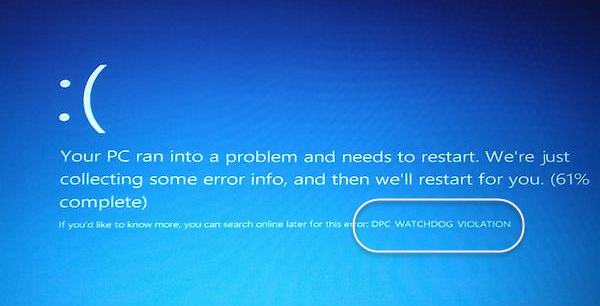
Vous devez remplacer le fichier de pilote problématique par le dernier pilote Microsoft iastor.sys.
Si vous ne pouvez pas démarrer normalement, nous vous suggérons de démarrer Windows en mode sans échec(boot Windows in Safe Mode) , puis de suivre cette procédure.
Faites un clic droit(Right-click) sur le bouton Démarrer(Start) pour ouvrir le menu WinX(WinX Menu) et sélectionnez Gestionnaire de périphériques(Device Manager) . Développez IDE ATA/ATAPI controllers .
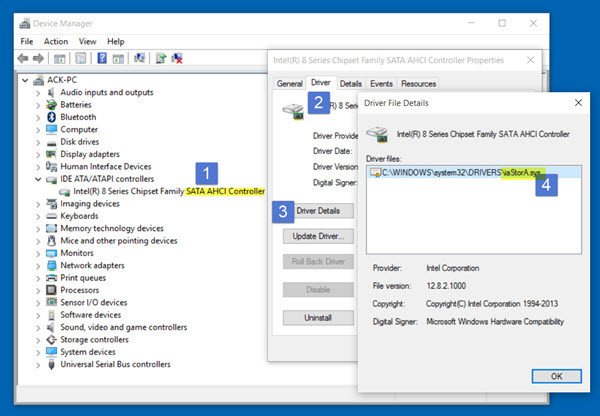
Sélectionnez le contrôleur avec SATA AHCI dans son nom.
Pour vérifier que vous avez sélectionné le bon contrôleur, cliquez avec le bouton droit sur le contrôleur, sélectionnez Propriétés(Properties) , cliquez sur l' onglet Pilote(Driver) , puis sur Détails(Driver Details) du pilote . Vérifiez que iastor.sys est un pilote répertorié, puis cliquez sur OK.
Maintenant, dans l'onglet Pilote, sélectionnez Mettre à jour le pilote(Update Driver) . Ensuite, sélectionnez Parcourir mon ordinateur pour le logiciel du pilote(Browse my computer for driver software) .
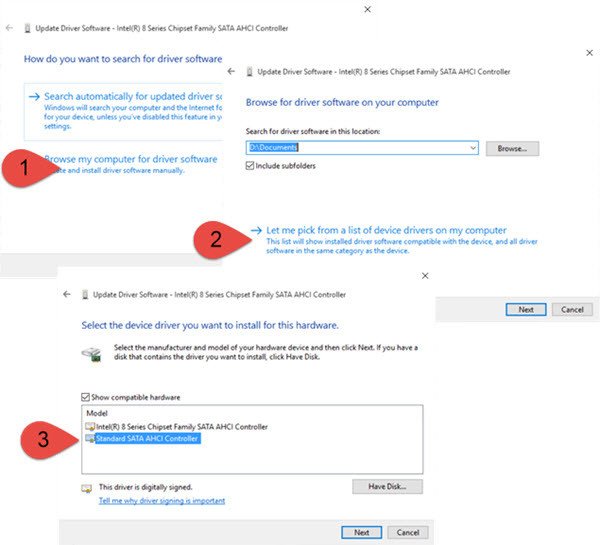
Sélectionnez Me laisser choisir parmi une liste de pilotes de périphériques sur mon ordinateur(Let me pick from a list of device drivers on my computer) , puis sélectionnez enfin Contrôleur SATA AHCI standard(Standard SATA AHCI Controller) .
Cliquez(Click) sur Suivant(Next) et suivez la procédure d'installation du pilote.
Vous pouvez également vérifier si des mises à jour de pilotes facultatives(Optional Driver Updates) sont disponibles pour votre ordinateur. Si c'est le cas, installez-les.
Redémarrez votre ordinateur Windows 11/10.
This should help!
Si ce n'est pas le cas, vous voudrez peut-être restaurer votre ordinateur à un bon point antérieur.
Lire :(Read:) Comment réparer l'écran bleu SYSTEM_THREAD_EXCEPTION_NOT_HANDLED .
Cet article vous donne des conseils supplémentaires sur la résolution de l' fixing Blue Screen of Death in Windows 11/10 .
Related posts
Fix Klif.sys Blue Screen error en Windows 10
Comment réparer Orange Screen de Death dans Windows 11/10
SESSION_HAS_VALID_POOL_ON_EXIT Blue Screen sur Windows 10
Fix SYSTEM SERVICE EXCEPTION Blue Screen sur Windows 10
Kernel Security Check Failure error en Windows 10
Fix Netwtw04.sys a échoué Blue Screen sur Windows 11/10
Correction de l'erreur d'écran bleu de la mort igdkmd64.sys
Fix de Windows 10 Black Screen de Death problèmes; Stuck sur Black Screen
Fix hardlock.sys Blue Screen de Death error dans Windows 11/10
Fix CRITICAL PROCESS DIED, 0x000000EF Erreur dans Windows 11/10
Guide de dépannage de l'écran bleu de la mort pour Windows 10
Fix KERNEL DATA INPAGE ERROR (Msis.SYS) dans Windows 10
Fix AKSFRITD.SYS Blue Screen error à Windows 10
L'écran bleu de la mort BSOD redémarre trop vite sous Windows ?
Fix VIDEO_DXGKRNL_FATAL_ERROR en Windows 11/10
Fix c000021A Fatal System Error sur Windows 10
Troubleshoot de Windows 10 Blue Screen de Death or Stop Errors
Comment prévenir votre Windows 10 screen display de s'éteindre
Fix RDR_FILE_SYSTEM Blue Screen sur Windows 10
Fix SYSTEM_SERVICE_EXCEPTION (xxxx.sys) Blue Screen sur Death Erreurs
